修复高分辨率显示器上模糊的Windows10文本
Windows10" title="Windows10">Windows10在高分辨率显示屏上的一个烦恼是——某些字体模糊或模糊。下面我们来看看这个问题以及如何解决它。
Windows 10 字体模糊
我在我的Lenovo Flex 2上立即注意到了这一点,它的分辨率为 1920×1080。我详尽地检查了显示设置,但没有找到任何可以清理文本的内容。
问题是,如果您的屏幕分辨率为 1920×1080 或更高,大多数用户会将 DPI 缩放至至少 125%,以使所有内容更易于阅读。
我们在那篇文章中解释说,将像素密集地封装到小屏幕中可以使照片和应用程序看起来令人惊叹。然而,它也使得不适合在高分辨率下运行的桌面程序看起来很小并且难以查看。
而且由于Windows 10对DPI使用了不同的缩放方法,因此导致了文本模糊问题。
修复模糊的 Windows 10 字体
您可以使用一个解决方法。右键单击您遇到问题的应用程序的快捷方式,然后单击“属性”。
然后选择“兼容性”选项卡并启用“在高 DPI 设置下禁用显示缩放”。需要重新启动才能完成该过程。
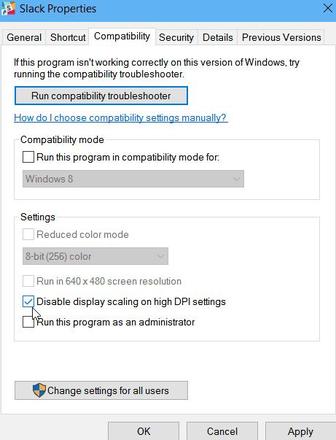
虽然这确实纠正了模糊/模糊的问题,但需要注意的是,您又回到了开始的地方,只有一个小应用程序和很难看清的小文本。
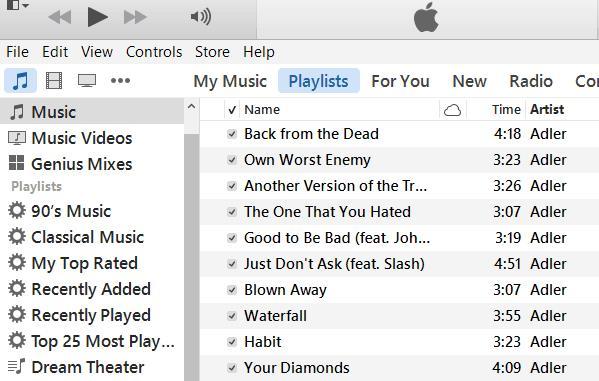
在这里您可以看到,应用 DPI 缩放修复后 iTunes 中的文本更加清晰。
这个问题似乎是许多用户抱怨的问题,您可以使用一个方便的实用程序来解决该问题。
它被称为XPExplorer – Windows 10 DPI Fix,而且是免费的。
启动它,选中“使用 Windows 8.1 DPI 缩放”(我们的修复)选项,然后选择您的缩放级别。
需要重新启动才能完成安装。当您找回有问题的字体时,它们应该是干净清晰的。
这个实用程序很好用,因为它可以全面工作,并且您不需要使用手动方法来修复带有模糊/模糊文本的所有内容。
微软今天将举行Windows 10 设备活动,可以肯定的是,我们将在本周某个时候看到Windows 10 TH2的新 Windows Insider 版本。希望随着新更新的完成,它将纠正 DPI 缩放问题。
以上是 修复高分辨率显示器上模糊的Windows10文本 的全部内容, 来源链接: utcz.com/dzbk/943433.html








